Danh mục sản phẩm
Tư vấn kỹ thuật
Cập nhật: 01-01-1970 12:00:00 | Tư vấn kỹ thuật | Lượt xem: 3178
PHẦN 1. KHÁI QUÁT CHUNG
1.1. Khái niệm Camera IP:
Camera IP hay còn gọi là camera mạng cho phép việc giám sát có thể thực hiện tại chỗ hoặc thông qua hệ thống mạng Lan / Wan / Wireless được xác nhận bằng 1 địa chỉ IP riêng biệt. Các camera được chế tạo sử dụng tiêu chuẩn nén ảnh JPEG, MJEG, MPEG4 nhằm giảm tối đa dung lượng đường truyền nhưng vẫn giữ được chất lượng hình ảnh.
1.2. Nguyên lý hoạt động của IP Camera:
Một IP Camera hay còn gọi là Network Camera có thể được mô tả như một thiết bị hai trong một (gồm 1 camera thông thường và 1 máy vi tính).Nó kết nối trực tiếp vào hệ thống Internet như những thiết bị Network khác. 1 Network camera có riêng cho nó 1 địa chỉ IP và gắn liền với những tính năng của một máy vi tính để điều khiển việc truyền thông tin trên Internet.
Một số Network Camera còn được trang bị thêm những tính năng có giá trị như phát hiện những sự chuyển động hay
có những cổng output cho các camera thông thường khác.
PHẦN 2. CẤU HÌNH VÀ KHAI THÁC DATASHEET VIVOTEK IP7135.
I. Giới thiệu về Datasheet Vivotek IP7135
Hình ảnh :
Thông số kỹ thuật
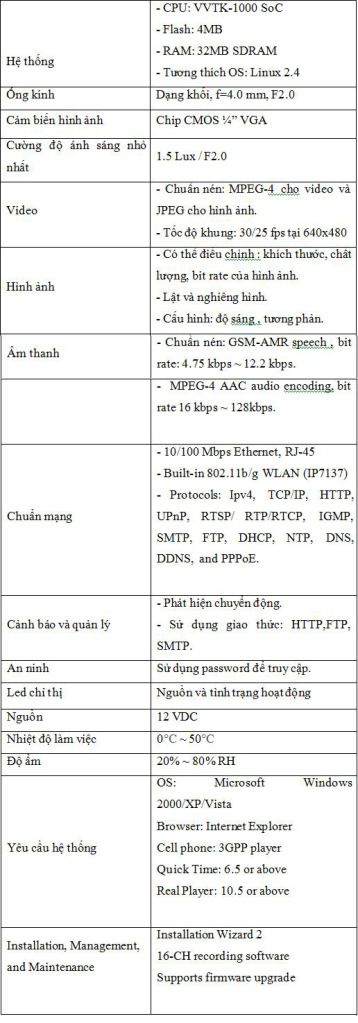
Mô hình hệ thống sử dụng:
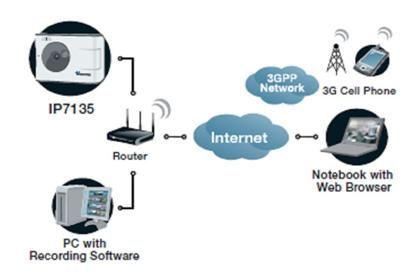
Cấu trúc bên ngoài.

II, Cấu hình Camera IP Vivotek IP7135 :
2.1. Kết nối với camera ip :
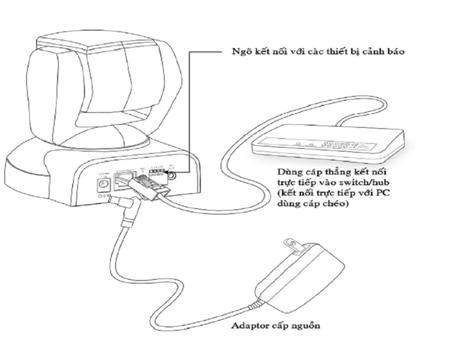
2.2. Đăng nhập vào camera ip:
Mở chương trình Install Wizard kèm theo khi mua Camera để dò tìm địa chỉ IP
của Camera. Khi khởi động chương trình lên sẽ có giao diện như sau:
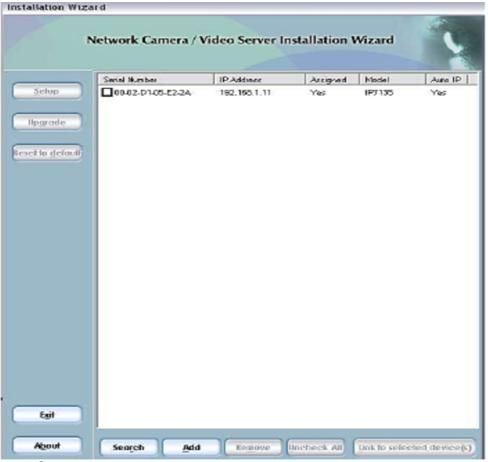
Nếu chương trình tìm thấy thì sẽ hiện ra một dòng như hình trên có các thông số IP cũng như tên của camera (Trường hợp nếu không có dòng thông số như trên thì bạn hãy ấn vào nút Search ở góc dưới bên trái chươg trình để nó tìm lại,nếu như Search nhiều lần cũng không được thì bạn nên kiểm tra lại dây tín hiệu cũng như kiển tra xem camera đã có nguồn chưa.Nếu vẫn không được thì bạn nên đi đến nơi bán Camera để KT kiểm tra lại)
Bạn hãy đánh dấu chọn vào ô vuông của dòng thông số trên và ấn vào nút
Cấu hình camera bằng trình duyệt Web :
Mở trình duyệt IE lên và ta gõ địa chỉ IP của camera đã xác điịnh từ trước (trong ví dụ này là 192.168.1.36) ta sẽ có giao diện như sau :
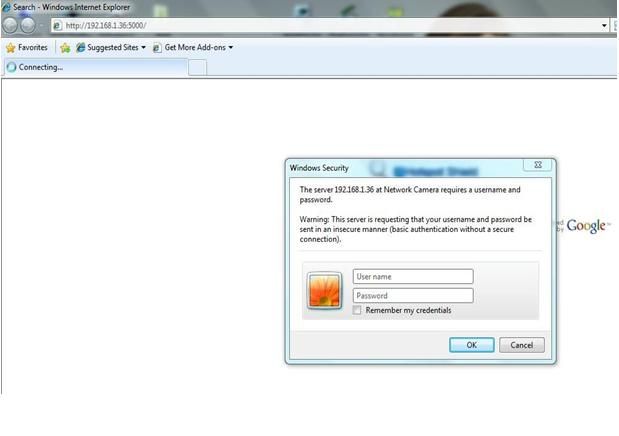
Chúng ta đăng nhập user name : root ,pass : theo pass trong quá trình cài đặt.
Và giao diện sẽ hiện ra như sau . Chú ý: nếu máy tính của bạn chưa bao giờ xem
camera Vivotek thì bạn cần active X để có thể xem được camera .
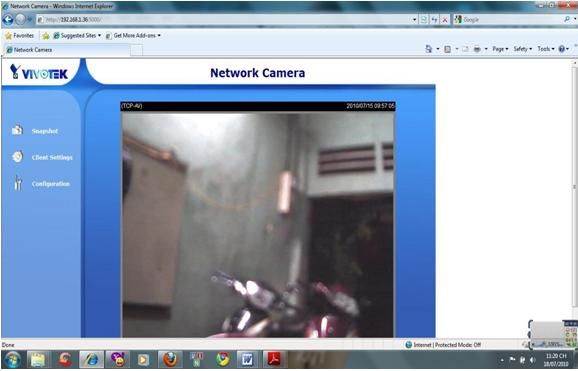
Trên giao diện có 3 thanh công cụ là Snapshot, Client Settings, Configuration .
Snapshot : dùng để chụp hình.
Client Settings : dùng để chỉnh các tùy chọn về Audio và Protocol như sau :
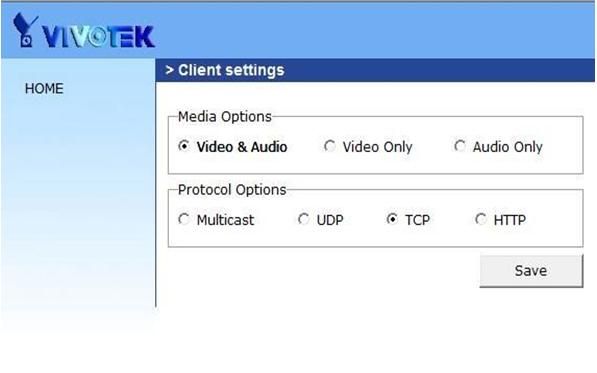
Configuration : dùng để cấu hình các thông số của camera và có giao diện như sau :
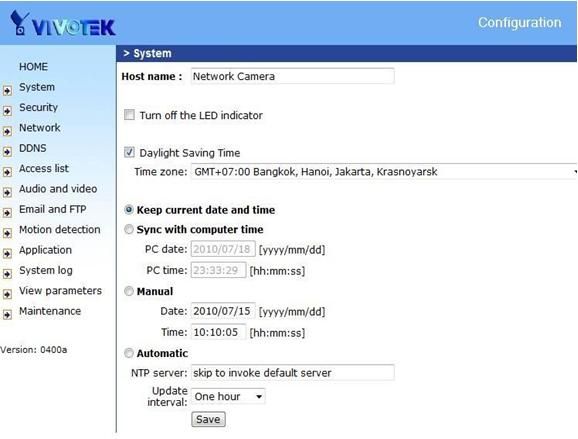
Gồm các Tab như sau :
System : có các phần để đặt tên cho camera, chỉnh giờ ,ngày, tháng ,năm.
Security : dùng để đặt lại user name và password.
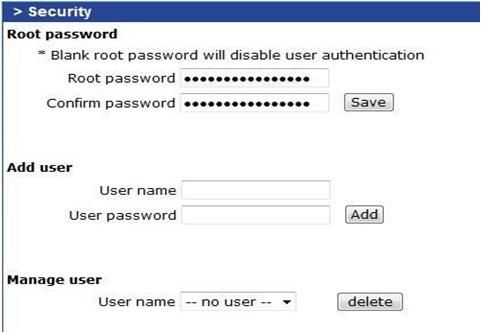
Network : dùng để chỉnh đại chỉ IP, mở port. Đây là một trong những tab quan trọng nhất. Chúng ta sẽ quay lai tab này trong phần cấu hình camera qua mạng internet và LAN.
DDNS : Dynamic Domain Name System : là nơi chúng ta nhập vào nhà cung cấp tên miền động , user và password của tài khoản ta đăng ký ở nhà cung cấp đó. Ví dụ này là nhà cung cấp là Dyndns.org .
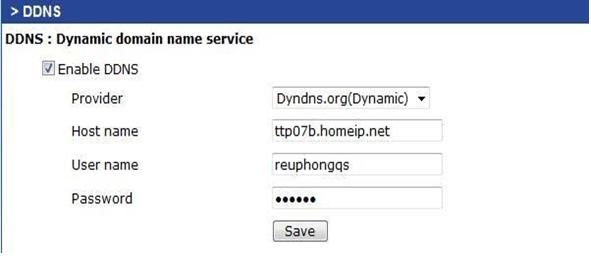
Audio and Video : Gồm có 3 phần :
General : cho phép cấu hình trên máy tính hay thiết bị di động.
Video : chỉnh các thông số về Video như màu ,kích thước khung, số khung/giây, chất lượng ảnh …
Audio : chỉnh các thông số về âm thanh.
Motion detection : chỉnh độ nhạy và phần trăm.
Mantenance : dùng để reboot, update firmware.
Ngoài ra còn có các tab khác như Access list, Email and FTP…
2.3. Cấu hình xem camera ip qua mạng internet :
mô hình sử dụng :
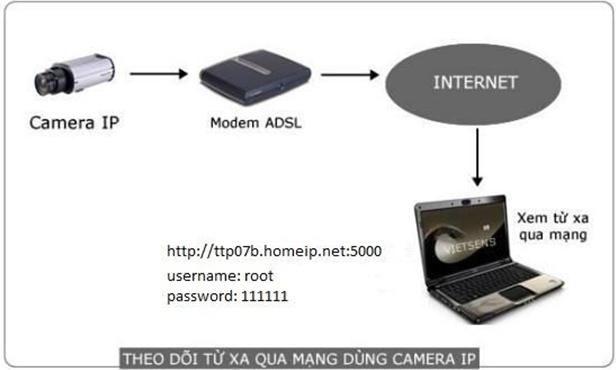
Cách thực hiện sau :
a) Đăng ký một tên miền động: như no-ip.com hay Dyndns.org . Phần này sẽ hok nói kĩ vì rất dễ, chỉ việc và trang đó và sign up
b) Cấu hình cho camera ip :
Đăng nhập vào camera ip vào phần Configuration .
Bước 1: vào tab DDNS và khai báo tài khoản tên miền động .
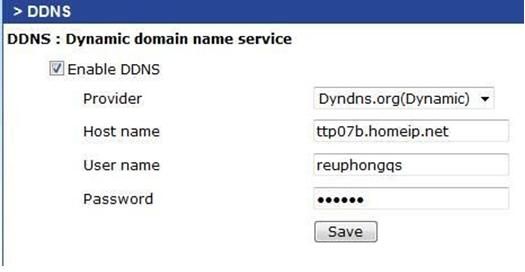
Trong phần Provider : chọn trang cung cấp DDNS (ở đây là dyndns.org) Host name : tên miền mà chung ta đã đăng ký.
User name và Password : tên tài khoản mà chúng ta đã đăng ký ở nhà cung cấp DDNS.
Bước 2 : vào tab Network .
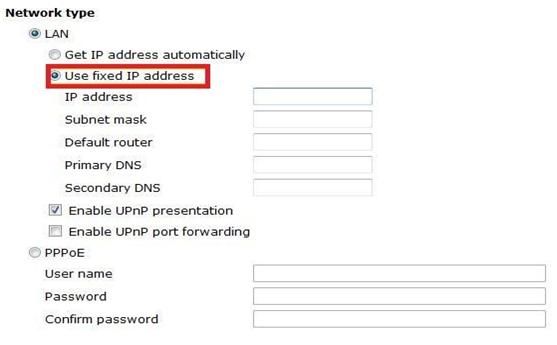
Ta chọn Use fixed IP address và gõ vào các thông số sau :
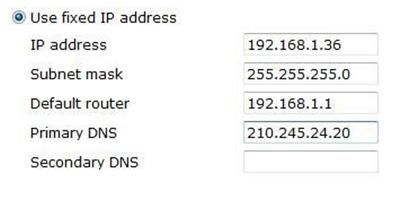
Trong phần Primary DNS chúng ta đánh địa chỉ của ISP đang sử dụng vào. Trong ví dụ này sử dụng dịch vụ của ISP FPT nên ta gõ là 210.245.24.20. Ngoài ra chúng ta có thể sử dụng các open DNS như 216.146.35.35 hay 208.67.222.222 .
Bước 3 : mở port cho camera. Trong ví dụ này ta mở port 5000.
Cũng ở tab Network ta chọn ở HTTP port : 5000 và RTSP port : 5001.
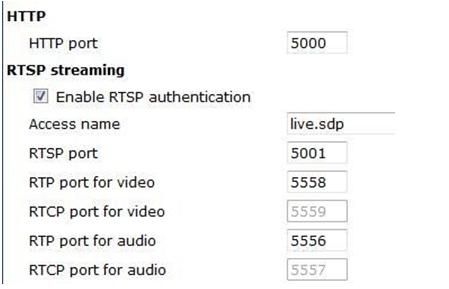
Các thông số còn lại ta giữ nguyên và save cấu hình đã chỉnh sửa lại.
c) Cáu hình trên modem ADSL:
Trong ví dụ này chúng ta sử dụng modem của ZyXEL P-660H-T1 v2
Bước 1 : khai báo tên miền đã đăng ký.
ta đăng nhập vào modem và chọn tab Advanced -> Dynamic DNS để khai báo tên miền và tài khoản của chúng ta . Đánh dấu check vào ô Active Dynamic DNS, sau đó apply để lưu cấu hình lại
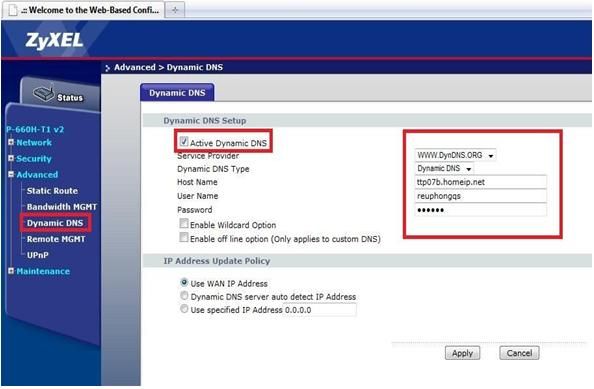
Bước 2 : mở port trên modem ADSL .
Chúng ta vào tab Network -> NAT -> Port forwarding
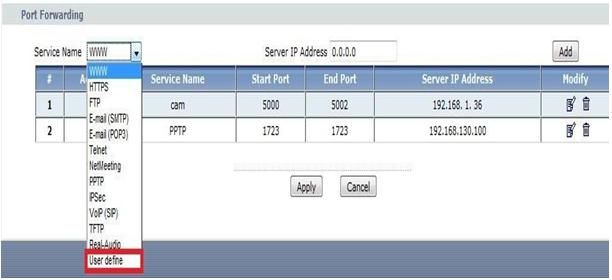
Trong ô Service Name ta chọn User define thì sẽ xuất hiện trang tiếp theo.
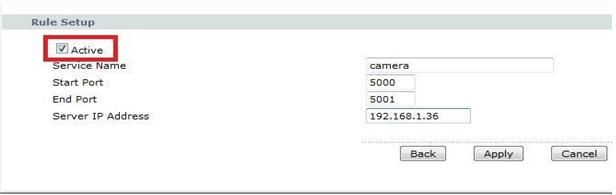
Ta đánh dấu check vào ô Active ,gõ tên bất kỳ vào ô service name, start port là 5000 end port là 5002 , ô IP ta gõ địa chỉ của camera ip vào. Trong ví dụ này là 192.168.1.36. Sau đó apply và kết quả là .
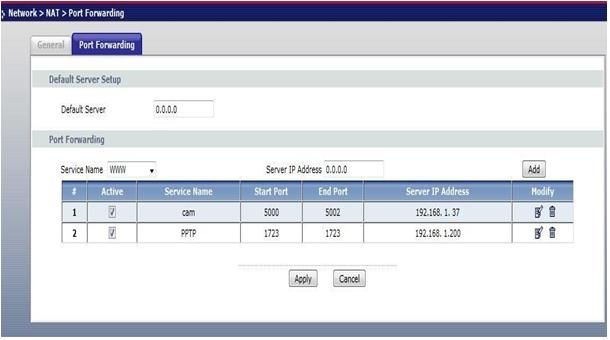
Như vậy chúng ta đã cấu hình xong cho camera ip và modem ADSL. Bây giờ chúng ta đứng ở bên ngoài mạng internet, mở trình duyệt IE và gõ vào
ttp07b.homeip.net:5000 (tên miền và port đã mở ). Ta sẽ có kêt quả như sau .
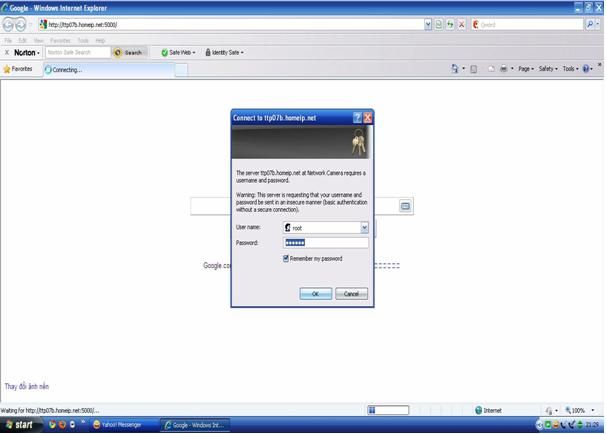
Ta nhập vào user name : root và password : như trong quá trình cài đặt .
Và đây là kết quả .

(Continue...)

 Chăm sóc KH 24/7
Chăm sóc KH 24/7

 Hỗ trợ kỹ thuật
Hỗ trợ kỹ thuật